كيفية تعيين لصق القيم كخيار اللصق الافتراضي عند استخدام Ctrl + V في Excel؟
عادةً، في Excel، عندما تقوم بنسخ البيانات من نطاق أو ورقة عمل وتلصق باستخدام Ctrl + V إلى مكان آخر، يتم لصق التنسيق أيضًا بشكل افتراضي. لكن أحيانًا قد ترغب فقط في لصق القيم دون أي تنسيق عند لصق البيانات. هنا، يمكنني أن أقدم لك طريقة سهلة لتعيين خيار 'لصق القيم فقط' ليكون هو الخيار الافتراضي عند استخدام Ctrl + V في Excel.
تعيين لصق القيم كخيار اللصق الافتراضي عند استخدام Ctrl + V باستخدام كود VBA
تعيين لصق القيم كخيار اللصق الافتراضي عند استخدام Ctrl + V باستخدام كود VBA
عندما تقوم بلصق البيانات كقيم فقط، تحتاج إلى النقر على المربع الصغير في زاوية التحديد واختيار خيار 'القيم' في كل مرة بعد لصق البيانات. الكود التالي بلغة VBA يمكن أن يساعدك في تغيير خيار اللصق الافتراضي إلى لصق القيم.
1. اضغط مع الاستمرار على مفاتيح ALT + F11 لفتح نافذة Microsoft Visual Basic for Applications.
2. انقر فوق إدراج > وحدة، والصق الكود التالي في نافذة الوحدة .
كود VBA: تعيين لصق القيم كخيار اللصق الافتراضي عند استخدام Ctrl + V
Sub PasteasValue()
Selection.PasteSpecial Paste:=xlPasteValues
End Sub
3. ثم قم بحفظ وإغلاق الكود، واضغط على مفاتيح Alt + F8 لفتح مربع الحوار ماكرو.
4. في مربع حوار الماكرو، اختر اسم الماكرو المستخدم PasteasValue ثم انقر على زر الخيارات، انظر إلى لقطة الشاشة:
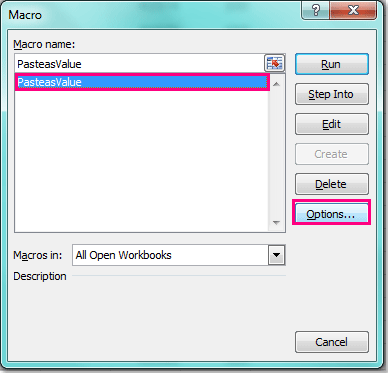
5. بعد ذلك، في مربع حوار خيارات الماكرو، تحت قسم اختصار المفتاح، يرجى إدخال v، انظر إلى لقطة الشاشة:
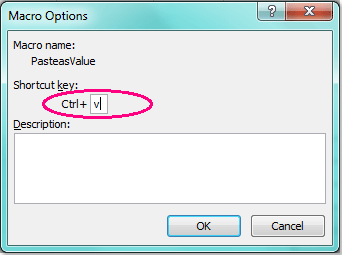
6. وبعد ذلك انقر على موافق لإغلاق مربع حوار خيارات الماكرو، واستمر بإغلاق مربع حوار الماكرو.
والآن، عند لصق البيانات باستخدام Ctrl + V، سيتم لصق البيانات كقيم بشكل افتراضي.

اكتشف سحر Excel مع Kutools AI
- التنفيذ الذكي: قم بعمليات الخلية، وتحليل البيانات، وإنشاء المخططات - كل ذلك يتم من خلال أوامر بسيطة.
- الصيغ المخصصة: قم بإنشاء صيغ مصممة خصيصًا لتسهيل سير عملك.
- برمجة VBA: كتابة وتطبيق أكواد VBA بسهولة.
- تفسير الصيغ: فهم الصيغ المعقدة بسهولة.
- ترجمة النصوص: تجاوز الحواجز اللغوية داخل جداول البيانات الخاصة بك.
المقالة ذات الصلة:
كيفية لصق المحتوى الخارجي في Excel بحيث يتطابق دائمًا مع تنسيق الوجهة؟
عرض توضيحي: تعيين لصق القيم كخيار اللصق الافتراضي عند استخدام Ctrl + V في Excel
أفضل أدوات الإنتاجية لمكتب العمل
عزز مهاراتك في Excel باستخدام Kutools لـ Excel، واختبر كفاءة غير مسبوقة. Kutools لـ Excel يوفر أكثر من300 ميزة متقدمة لزيادة الإنتاجية وتوفير وقت الحفظ. انقر هنا للحصول على الميزة الأكثر أهمية بالنسبة لك...
Office Tab يجلب واجهة التبويب إلى Office ويجعل عملك أسهل بكثير
- تفعيل تحرير وقراءة عبر التبويبات في Word، Excel، PowerPoint، Publisher، Access، Visio وProject.
- افتح وأنشئ عدة مستندات في تبويبات جديدة في نفس النافذة، بدلاً من نوافذ مستقلة.
- يزيد إنتاجيتك بنسبة50%، ويقلل مئات النقرات اليومية من الفأرة!
جميع إضافات Kutools. مثبت واحد
حزمة Kutools for Office تجمع بين إضافات Excel وWord وOutlook وPowerPoint إضافة إلى Office Tab Pro، وهي مثالية للفرق التي تعمل عبر تطبيقات Office.
- حزمة الكل في واحد — إضافات Excel وWord وOutlook وPowerPoint + Office Tab Pro
- مثبّت واحد، ترخيص واحد — إعداد في دقائق (جاهز لـ MSI)
- الأداء الأفضل معًا — إنتاجية مُبسطة عبر تطبيقات Office
- تجربة كاملة لمدة30 يومًا — بدون تسجيل، بدون بطاقة ائتمان
- قيمة رائعة — وفر مقارنة بشراء الإضافات بشكل منفرد